প্রিমিয়ার প্রো (+টেমপ্লেট) তে চিত্তাকর্ষক সহজ 3D ভিডিও প্রভাব শিখুন
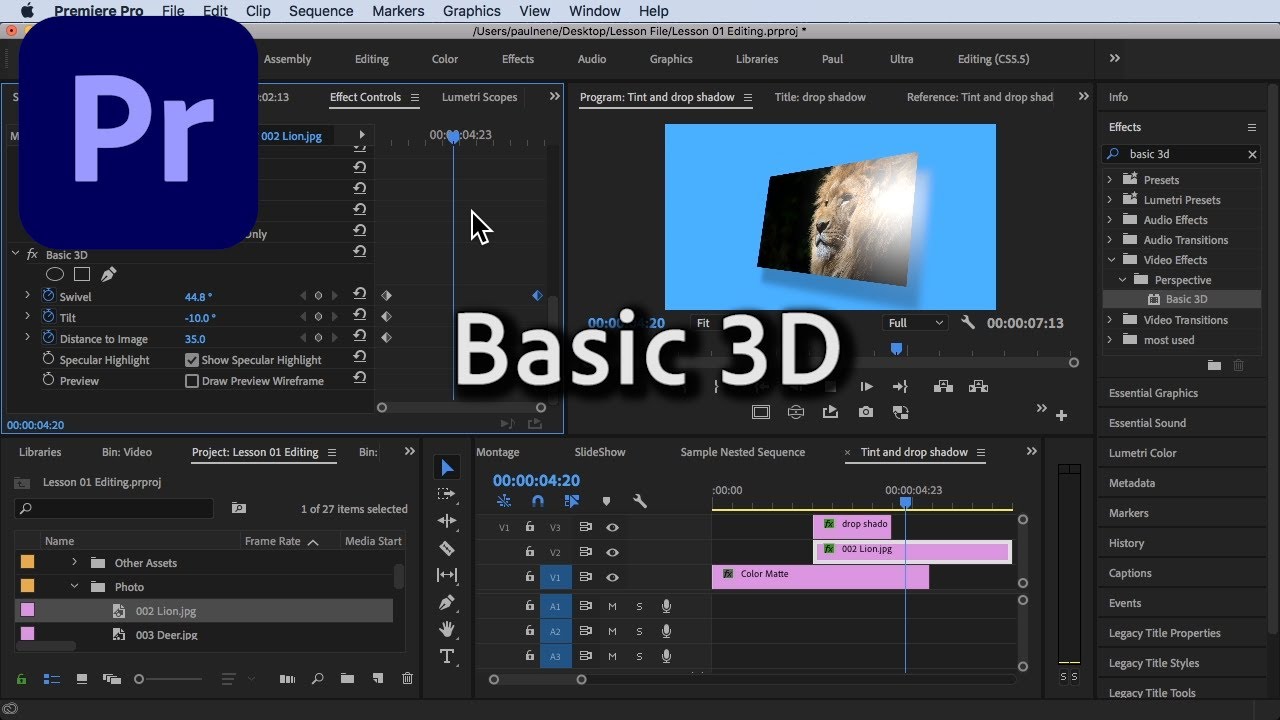
সুচিপত্র
আপনার স্থির চিত্র, স্ক্রিনশট এবং গ্রাফিক স্লাইডে গতিশীলতা যোগ করা দর্শকদের জড়িত করার একটি দুর্দান্ত উপায়। স্ক্র্যাচ থেকে একটি সাধারণ 3D প্রভাব তৈরি করা বিষয়বস্তু নির্মাতা এবং চলচ্চিত্র নির্মাতাদের জন্য একইভাবে একটি উপকারী দক্ষতা। আজ, আপনি প্রিমিয়ার প্রো-তে শক্তিশালী বেসিক 3D প্রভাব কীভাবে ব্যবহার করবেন তা আবিষ্কার করবেন।
সারাংশ
অংশ 1: প্রিমিয়ারে কীভাবে একটি মৌলিক 3D প্রভাব তৈরি করবেন তা শিখুন প্রো
আপনি একটি প্রভাবের সাথে আপনার চিত্রগুলির জন্য সমস্ত ধরণের দুর্দান্ত এবং গতিশীল আন্দোলন তৈরি করতে সক্ষম হবেন; প্রিমিয়ার প্রো বেসিক 3D। একবার আপনি এই সহজ টুলটি আয়ত্ত করার পরে, আপনি আপনার ইচ্ছামত যেকোন 3D মোশন তৈরি করতে সক্ষম হবেন।
ধাপ 1: বেসিক 3D মুভমেন্ট যোগ করুন
আপনি যেকোনো ভিজ্যুয়ালে বেসিক 3D মুভমেন্ট যোগ করতে পারেন প্রিমিয়ার প্রো-তে স্তর, স্থির ছবি, গ্রাফিক্স এবং ভিডিও ক্লিপগুলি সহ।
- টাইমলাইনে আপনার ছবি রাখুন এবং এটিকে প্রয়োজনীয় দৈর্ঘ্যে ট্রিম করুন।
- ইফেক্ট প্যানেলে , বেসিক 3D অনুসন্ধান করুন এবং এটি আপনার ভিডিওতে যোগ করুন।
- ইফেক্টস কন্ট্রোল প্যানেলে , স্কেল , পজিশন , টিল্ট<12 নিয়ে পরীক্ষা করুন>, এবং সুইভেল আপনি যে অবস্থানে অ্যানিমেশন শুরু করতে চান তা খুঁজে বের করতে।
- আলোর প্রতিফলন প্রভাব যোগ করতে স্পেকুলার হাইলাইট দেখান বক্সে টিক দিন।<10
- এরপর, আপনার প্লেহেডকে টাইমলাইনের সেই পয়েন্টে নিয়ে যান যেখানে অ্যানিমেশন শুরু হওয়া উচিত।
- ক্লিপটি বেছে নিয়ে ইফেক্টস কন্ট্রোল প্যানেলে যান এবং ক্লিক করুন স্কেল , পজিশন , টিল্ট এবং সুইভেল সেটিংসের জন্য স্টপওয়াচ আইকন।
- আপনার প্লেহেডের সাথে যেখানে আপনি চান অ্যানিমেশন শেষ করতে, আপনার শেষ অবস্থানে স্কেল , পজিশন , টিল্ট এবং সুইভেল সামঞ্জস্য করুন।
- এ কীফ্রেম সম্পাদক , প্রথম 4টি কীফ্রেম নির্বাচন করুন, ডান-ক্লিক করুন এবং ইজ আউট বেছে নিন।
- শেষ 4টি কীফ্রেম নির্বাচন করুন, ডান-ক্লিক করুন এবং বেছে নিন ইজ ইন ।
- আপনি আন্দোলনের সাথে খুশি তা পরীক্ষা করতে আপনার অ্যানিমেশনের মাধ্যমে খেলুন।
ধাপ 2: একটি ফোকাল পয়েন্ট যোগ করুন
একটি ফোকাল পয়েন্ট যোগ করা আপনার কম্পোজিশনের একটি নির্দিষ্ট অংশের দিকে আপনার দর্শকদের দৃষ্টি আকর্ষণ করতে সাহায্য করতে পারে। একটি ফোকাল পয়েন্ট তৈরি করতে, আপনাকে একটি মাস্ক ব্যবহার করতে হবে। আপনি যদি প্রিমিয়ার প্রো মাস্ক ব্যবহার সম্পর্কে আরও জানতে চান, এই সহজ নির্দেশিকাটি দেখুন।
- মিডিয়া ব্রাউজারে যান এবং ডান-ক্লিক করুন > নতুন আইটেম > নতুন অ্যাডজাস্টমেন্ট লেয়ার ।
- আপনার ক্লিপের উপরের টাইমলাইনে অ্যাডজাস্টমেন্ট লেয়ার যোগ করুন এবং প্রান্তগুলিকে প্রয়োজনীয় দৈর্ঘ্যে ট্রিম করুন।
- এ ইফেক্ট প্যানেল , গাউসিয়ান ব্লার অনুসন্ধান করুন এবং এটিকে অ্যাডজাস্টমেন্ট লেয়ার এ যোগ করুন।
- ইফেক্টস কন্ট্রোল প্যানেলে , বাড়ান অস্পষ্ট পরিমাণ যতক্ষণ না আপনি চেহারায় খুশি হন।
- অ্যাডজাস্টমেন্ট লেয়ার এ একটি মাস্ক যোগ করতে বৃত্তাকার মাস্ক আইকনটি নির্বাচন করুন।<10
- উল্টানো বক্স ক্লিক করুন এবং ফেদার সামঞ্জস্য করুনমাস্ক সেটিংসে প্রান্তটি লুকানোর জন্য।
- আপনার প্লেহেডটিকে আপনার ক্লিপের প্রথম কীফ্রেমে সেট করুন এবং <16-এর অবস্থান এবং স্কেল সামঞ্জস্য করুন।>অ্যাডজাস্টমেন্ট লেয়ার মাস্ক ফোকাল পয়েন্টে।
- মাস্ক পাথ এর পাশে স্টপওয়াচে ক্লিক করে একটি কীফ্রেম তৈরি করুন।
- আপনার প্লেহেডকে শেষ কীফ্রেম সেটে নিয়ে যান এবং আপনার শেষ ফোকাল পয়েন্টে মুখোশের অবস্থান সামঞ্জস্য করুন।
- এনিমেশনের গতি সামঞ্জস্য করতে সম্পাদকের কীফ্রেমের অবস্থান নিয়ে খেলুন।
পার্ট 2: সাধারণ 3D লোগো রোটেশন
বেসিক 3D টুলটি ট্রানজিশন এবং লোগো অ্যানিমেশন তৈরি করার জন্য এবং স্থির চিত্রগুলিতে আন্দোলন যোগ করার জন্য আদর্শ। আর কী, আপনি মোশন ব্লার এবং রিফ্লেকশনের মতো সমৃদ্ধি যোগ করতে পারেন।
আরো দেখুন: মোশন অ্যারে র্যাপড 2022: ক্রিয়েটিভের জন্য সেরা 12টি টেমপ্লেট সম্পাদকদেরধাপ 1: লোগো প্রতিফলন তৈরি করুন
আপনি এই পদ্ধতিটি ব্যবহার করে একটি মসৃণ এবং মসৃণ করে প্রতিফলন শৈলীর একটি পরিসর তৈরি এবং কাস্টমাইজ করতে পারেন আপনার শিরোনাম, গ্রাফিক্স এবং চিত্রগুলি দেখুন৷
- মিডিয়া ব্রাউজারে যান, ডান-ক্লিক করুন এবং নতুন আইটেম > একটি নতুন প্রকল্পে রঙ ম্যাট ।
- একটি পটভূমির রঙ চয়ন করুন এবং ঠিক আছে টিপুন।
- আপনার টাইমলাইনে ম্যাট স্তর যোগ করুন এবং এটিকে পছন্দসই দৈর্ঘ্যে ছাঁটাই করুন।
- প্রজেক্টে আপনার লোগো আমদানি করুন, তারপর লোগোতে ডান ক্লিক করুন এবং ক্লিপ থেকে নতুন ক্রম চয়ন করুন।
- ডান-ক্লিক করুন লোগো সিকোয়েন্স এ এবং সিকোয়েন্স সেটিংস বেছে নিন,তারপর উল্লম্ব ফ্রেমের আকার সেটিংস বর্তমান উচ্চতার অর্ধেক বাড়ান (উদাহরণস্বরূপ, 500 750 হয়ে যাবে)।
- এটি খুলতে এবং সরাতে লোগো সিকোয়েন্স -এ ডাবল ক্লিক করুন। লোগো স্তরটি স্থানের শীর্ষে।
- ধরে রাখুন Alt এবং একটি ডুপ্লিকেট তৈরি করতে টাইমলাইনে একটি ট্র্যাক উপরে লোগো সিকোয়েন্স টেনে আনুন।
- ডুপ্লিকেটটিকে স্থানের নীচে নিয়ে যান৷
- ইফেক্টস প্যানেলে উল্লম্ব ফ্লিপ এবং ক্রপ প্রভাবগুলির জন্য অনুসন্ধান করুন এবং সেগুলিকে যুক্ত করুন ডুপ্লিকেট লোগো সিকোয়েন্স ।
- ইফেক্টস কন্ট্রোল প্যানেলে , ডুপ্লিকেট লোগো সিকোয়েন্স ক্রপ করুন এবং ফেদারিং তে বাড়ান একটি প্রতিফলিত চেহারা তৈরি করুন।
- প্রধান ক্রমটিতে ফিরে যান এবং লোগো সিকোয়েন্স টাইমলাইনে টেনে আনুন।
ধাপ 2: অ্যানিমেট করুন আপনার লোগো
পরবর্তী ধাপ হল কীফ্রেম অ্যানিমেশন যোগ করা; আমরা একটি ঘূর্ণায়মান লোগো ইন্ডেন্ট তৈরি করছি, কিন্তু আপনি সেটিংস সামঞ্জস্য করতে পারেন এবং নতুন চেহারা তৈরি করতে পরীক্ষা করতে পারেন৷
- অনুসন্ধান করুন এবং আপনার এ বেসিক 3D প্রভাবটি যোগ করুন লোগো সিকোয়েন্স ।
- অ্যানিমেশনের স্টার্ট পয়েন্টে প্লেহেডের সাথে, সুইভেল সেটিং -90º এ সামঞ্জস্য করুন যাতে এটি দেখা না যায়, তারপরে স্টপওয়াচ আইকনে ক্লিক করুন একটি কীফ্রেম তৈরি করুন।
- টাইমলাইনে প্রায় 8টি ফ্রেমে সরান এবং সুইভেল সেটিং সামঞ্জস্য করুন যতক্ষণ না এটি -1x-40 বলে।
- প্লেহেডকে 12টি ফ্রেমের সামনে নিয়ে যান এবং সামঞ্জস্য করুন। দ্য সুইভেল সেটিংস যতক্ষণ না এটি বলছে -1×00।
- ইফেক্টস কন্ট্রোল প্যানেলে যান এবং সুইভেল সেটিংস মেনু দেখতে নিচে নামুন কীফ্রেম এডিটর গ্রাফ।
- শেষ কীফ্রেম নির্বাচন করুন এবং ডান-ক্লিক করুন; ইজ ইন বেছে নিন।
- এরপর, মাঝের কীফ্রেমটি নির্বাচন করুন এবং ইজ আউট নির্বাচন করুন।
- কীফ্রেম এডিটর গ্রাফ -এ, মধ্যম কীফ্রেম হ্যান্ডেলটি ধরুন এবং তৈরি করতে এটিকে উপরের দিকে টেনে আনুন একটি বাঁকা চাপ; আপনি তৈরি করতে পারেন এমন বিভিন্ন গতির প্রভাব দেখতে গ্রাফ লাইনের সাথে খেলুন।
ধাপ 3: মোশন ব্লার যোগ করুন
মোশন ব্লার একটি ঐচ্ছিক অতিরিক্ত, কিন্তু এটি একটি দ্রুত চেহারার অ্যানিমেশন তৈরি করতে সাহায্য করতে পারে। আপনি আপনার মোশন ব্লার প্রভাব সরাসরি আপনার লোগো সিকোয়েন্স বা একটি অ্যাডজাস্টমেন্ট লেয়ারে যোগ করতে পারেন।
- মিডিয়া ব্রাউজারে, ডান-ক্লিক করুন এবং নতুন আইটেম > অ্যাডজাস্টমেন্ট লেয়ার।
- আপনার ক্লিপের উপরে টাইমলাইনে অ্যাডজাস্টমেন্ট লেয়ার যোগ করুন এবং প্রয়োজন অনুযায়ী ট্রিম করুন।
- ডিরেকশনাল ব্লার ইফেক্ট খুঁজুন এবং অ্যাডজাস্টমেন্ট লেয়ারে যোগ করুন।
- ইফেক্টস কন্ট্রোল প্যানেলে, আপনার লোগোর জন্য 90º এবং ব্লার দৈর্ঘ্যের দিকনির্দেশকে সামঞ্জস্য করুন।
- অস্পষ্ট দৈর্ঘ্যের জন্য স্টপওয়াচে ক্লিক করুন এবং লোগো চলা বন্ধ হওয়ার সাথে সাথে অস্পষ্টতার পরিমাণ কমাতে কীফ্রেম যোগ করুন।
পার্ট 3: 4 ক্রিয়েটিভের জন্য প্রিমিয়ার প্রো-এর জনপ্রিয় 3D ইফেক্ট টেমপ্লেট
আপনি যদি একটি নির্দিষ্ট চেহারা বা গতিবিধি খুঁজে পেতে চান, টেমপ্লেট এবং প্লাগইনগুলি একটি দুর্দান্ত বিকল্প;Adobe Premiere-এর জন্য এই 4টি জনপ্রিয় 3D প্রভাব টেমপ্লেটগুলি দেখুন৷
আরো দেখুন: 14টি শীর্ষ খাঁজ ফাইনাল কাট প্রো সোশ্যাল মিডিয়া আইকন & সম্পাদকদের জন্য প্যাক1. 3D স্ক্রীন
3D স্ক্রীন হল 82টি প্রিসেটের একটি চমত্কার সেট, যার মধ্যে রয়েছে পিক্সেলাইজেশন, হাইলাইট, ক্যামেরা ফোকাস, ক্যামেরা শেক এবং 3d মোশন ইফেক্ট। প্রিমিয়ার প্রো-এ তাদের 3D টুল বুস্ট করতে চান এমন যেকোনো সম্পাদকের জন্য আদর্শ।
এখনই 3D স্ক্রীন ডাউনলোড করুন
2। মিডিয়া ফ্রেম ইফেক্ট
মিডিয়া ফ্রেম ইফেক্ট প্যাকে 8টি সুন্দর এবং গতিশীল 3D-স্টাইল অ্যানিমেশন রয়েছে। একটি আধুনিক এবং আড়ম্বরপূর্ণ চেহারার জন্য একটি কাস্টমাইজযোগ্য মিডিয়া ফ্রেমে যোগ করতে শুধু আপনার ক্লিপগুলিতে টেনে আনুন এবং ছেড়ে দিন৷
এখনই মিডিয়া ফ্রেম প্রভাব ডাউনলোড করুন
3৷ 3D স্লাইডশো স্টাইল ট্রানজিশন
স্লাইডশো, শোরিল এবং উপস্থাপনা তৈরির জন্য আদর্শ, 3D স্লাইডশো স্টাইল ট্রানজিশন প্যাকে আপনার প্রকল্পের জন্য 28টি সম্পদ রয়েছে। 8টি ট্রানজিশনাল ইফেক্ট আপনার মিডিয়াকে নিখুঁতভাবে ফ্রেম করে, যখন 20টি ওভারলে আপনার কম্পোজিশনে স্টাইলিস্টিক লুক দেয়।
এখনই 3D স্লাইডশো স্টাইল ট্রানজিশন ডাউনলোড করুন
4। 3D মোশন প্রিসেটস
3D মোশন প্রিসেট প্যাক হল আপনার 3D আন্দোলন রচনাগুলির জন্য একটি ড্র্যাগ-এন্ড-ড্রপ সমাধান৷ প্রতিটি প্রিসেট সূক্ষ্ম শিরোনাম এবং হালকা প্রতিফলন সহ একটি দ্রুত এবং গতিশীল 3D ট্র্যাকিং প্রভাব অফার করে৷
এখনই 3D মোশন প্রিসেট ডাউনলোড করুন
প্রিমিয়ার প্রোতে 3D ভিডিও প্রভাব তৈরি করা খুবই সহজ, কয়েকটি কীফ্রেমের সাথে শক্তিশালী ভিজ্যুয়াল অফার করে। তথ্যচিত্র, স্লাইডশো, এবং জন্যব্যবসায়িক উপস্থাপনা, আপনার স্থির চিত্রগুলিতে উত্তেজনা যোগ করার উপায় খুঁজে পাওয়া চ্যালেঞ্জিং হতে পারে, কিন্তু বেসিক 3D প্রভাবের সাহায্যে, আপনি অল্প সময়ের মধ্যেই একটি চিত্তাকর্ষক রচনা তৈরি করতে পারেন৷
অতিরিক্ত বিবরণ এবং প্রভাবগুলির জন্য, কীভাবে তৈরি করবেন তা শিখুন আমাদের সাম্প্রতিক টিউটোরিয়াল পোস্টে প্রিমিয়ার প্রো-তে 3D অডিও প্রভাব।

